
时间:2020-07-23 06:24:07 来源:www.win10xitong.com 作者:win10
常常会有一些用户在使用电脑系统的时候遇到了win10如何关闭自动压缩图片功能问题,很多老鸟对这个win10如何关闭自动压缩图片功能的情况都不是很了解,要是没有人可以来帮你处理win10如何关闭自动压缩图片功能问题,大家可以按照这样的解决思路:1、在Cortana搜索栏输入“regedit”,然后进入注册表编辑器;2、按照顺序依次找到HKEY_CURRENT_USER\Control Panel\Desktop就好了。是不是很简单呢?如果还没有解决这个问题的网友,可以再看看具体的方法,接下来我们就好好说一说win10如何关闭自动压缩图片功能的详细处理办法。
一般这些图片会储存在以下位置:
首先先进去“计算机”然后进入C:\Users\(用户名)\AppData\Roaming\Microsoft\Windows\Themes\TranscodedWallpaper
这里请大家注意,勾选中左边的白色文件没有后缀名显示的,就是压缩后的图片,这里复制出一个备份,并在末尾手动添加“jpg”的副本文件,就是原版未压缩过的图片了。从原图的对比我们就能看出在质量上有一定的差距,大家这里可以使用修改注册表的形式让图片保持100%的质量。
Win10系统关闭壁纸自动压缩功能的方法:
1、在Cortana搜索栏输入“regedit”,然后进入注册表编辑器;
2、按照顺序依次找到HKEY_CURRENT_USER\Control Panel\Desktop;
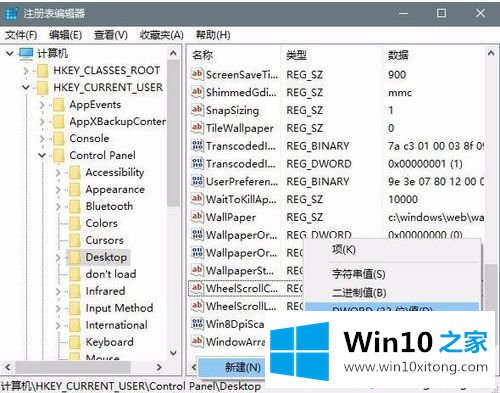
这个时候请新建DWORD(32位)值,命名为JPEGImportQuality
3、把数值数据调整为100(可调整范围是60至100, “100”即“100%”,意为无压缩);
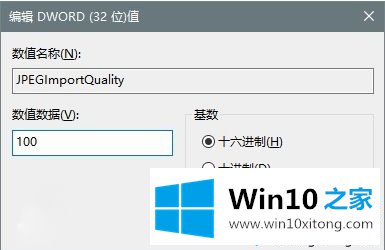
4、确定保存再使用的时候你就会发现在用图片当壁纸就不会有压缩的现象了。
以上介绍win10关闭自动压缩图片功能的详细步骤,如果你想图片变得更清晰,不妨关闭自动压缩图片功能,希望能够帮助到大家。
关于win10如何关闭自动压缩图片功能的详细处理办法就给大家说到这里了,很希望能够通过上面的内容对大家有所帮助,祝大家万事如意。